windows系统本地安装redis步骤
一:首先,redis中文官网是http://www.redis.cn/
二:点击导航栏的下载链接

三:点击箭头所指的方向

四:会跳转到微软的github地址:https://github.com/MicrosoftArchive/redis,点击releases发行版本列表。
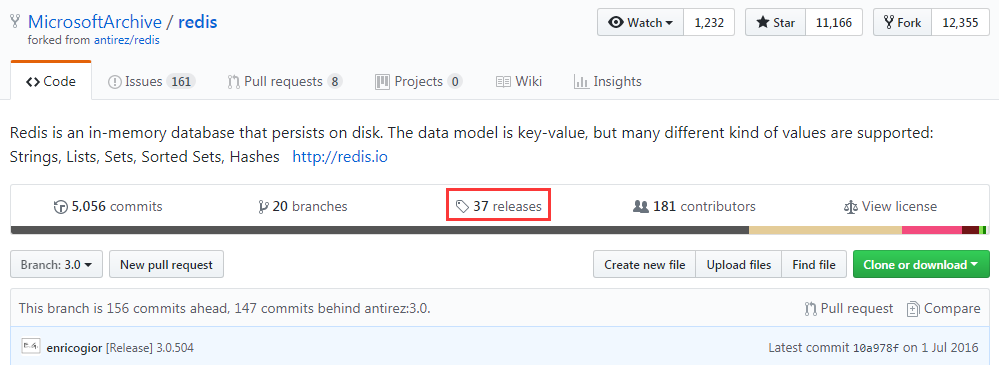
五:根据自己的喜好选择不同的版本中的下载文件,这里我下载的是Redis-x64-3.2.100.zip
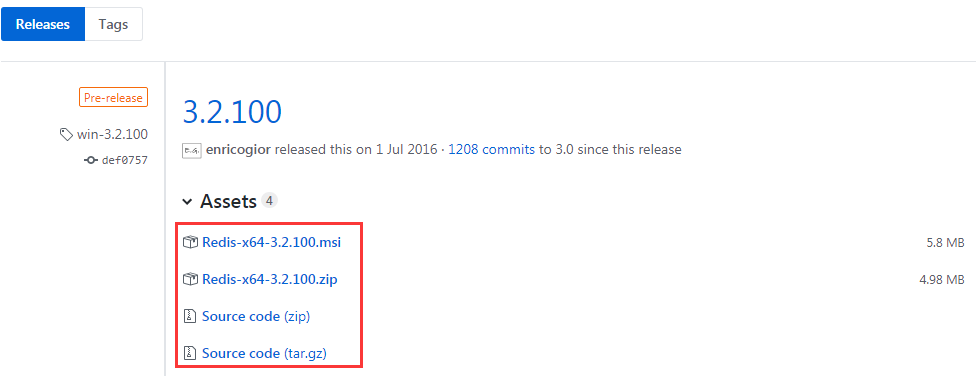
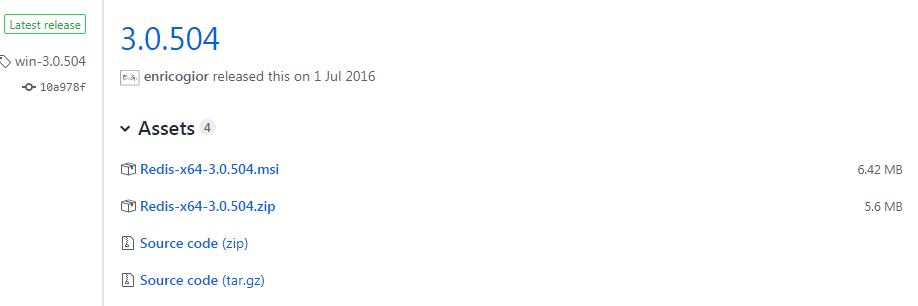
六:解压到指定盘符,我是放在了E盘中
七:打开文件夹,找到redis.windows.conf文件,用编辑器打开,找到requirepass foobared,复制到新的一行,将前面的#删除,并清除空格,不然会造成密码设置不成功。并将foobared改为自己需要的密码,然后保存。
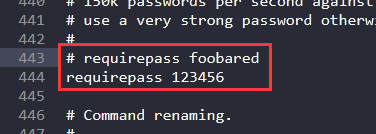
八:在redis所在文件夹的地址栏输入cmd回车或者在文件夹内的空白区域按住shift并点击鼠标右键,选择在此处打开命令窗口。
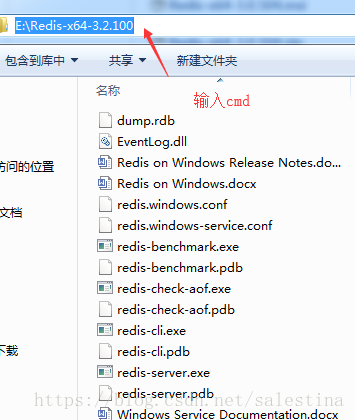
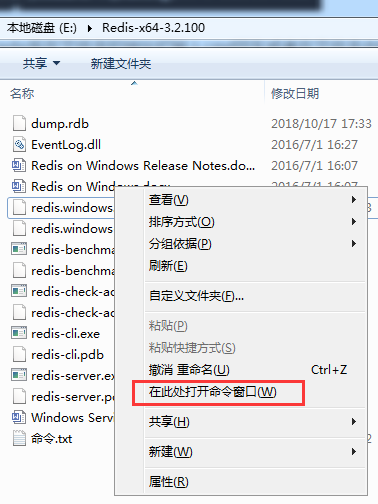
就会打开cmd窗口
九:输入redis-server.exe redis.windows.conf命令回车,打开redis服务,这时界面显示redis信息,说明服务正常开启。
也可以将该命令存储为startup.bat文件,下次直接双击打开文件即可。
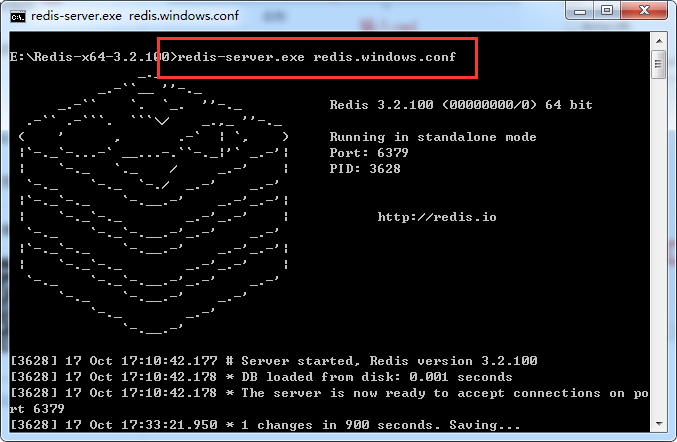
十:这个窗口不要关闭,用步骤八的方法重新打开一个cmd命令窗口,输入redis-cli.exe -h 127.0.0.1 -p 6379 -a 123456回车
其中123456就是之前设置的密码
然后使用set命令对key进行存储,使用get key命令获取存储的值,这样,windows系统下的redis就安装成功了。
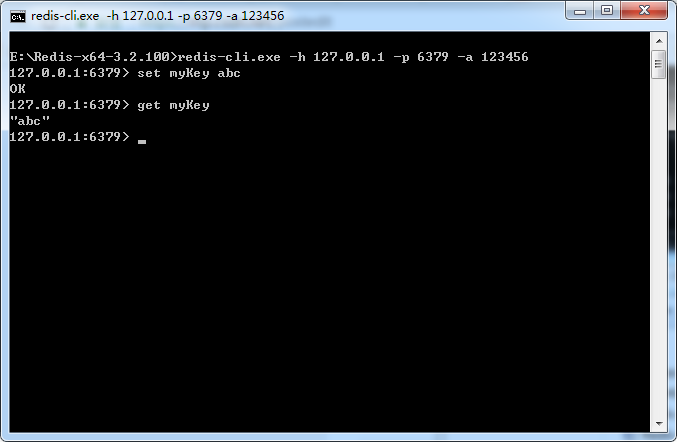
提醒:**本地要使用redis的话,必须先使用redis-server.exe redis.windows.conf命令将redis服务启动起来才能进行以后的操作。**





























还没有评论,来说两句吧...